晶体化学指南
晶体摄影篇
一、前情提要
本教程详细介绍如何使用手机进行晶体摄影,重点讲解小米手机的专业模式操作及应用。对于苹果手机,也可借助 Halide、ProCam 等第三方软件实现类似功能。内容来源于冰冰、蜉蝣I君、紫色硫酸铜、mo(有改动)
二、手机操作指南
2.1 启用专业模式
首先,在相机中找到并切换专业模式。以小米手机为例,操作路径如下:
相机/设置/自定义相机/功能布局/专业
2.2 启用专业模式后的参数设置
打开专业模式后应出现以下参数:
-
wb (白平衡)调节冷暖色调,数值越大,色调偏暖,反之则偏冷。根据个人喜好,您可以调节为暖色调以突出复古感,或冷色调以强调科技感
-
f (焦距)焦距参数越小,镜头对焦距离越近;越大,焦距越远。确保对焦清晰即可。如果需要帮助,可以启用峰值对焦辅助功能
-
s (曝光时长)曝光时长决定了拍摄时感光元件的曝光时间。曝光时间越短,照片越暗;越长,照片越亮。注意,曝光时间过长时,任何震动或移动都会导致模糊,因此建议在强光下拍摄,并尽量缩短曝光时长以确保清晰。如果使用的灯光频率与曝光时长相同,可能会出现干涉纹理,影响图像质量,此时可以适当增加曝光时长
-
iso (感光度)与曝光时长类似,iso控制图像的亮度。iso值越高,图像亮度越高,但可能引入噪点。建议在光线充足时,保持iso值较低,以减少噪点的出现
-
ev (曝光补偿)调整曝光量
-
lens (镜头选择)切换多镜头手机的不同镜头
三、拍摄角度与物体摆放
3.1 拍摄技巧
-
水平拍摄将拍摄物放置在纸上,在自然光下让手机和拍摄物处于同一水平线拍摄
-
较高物品建议使用仰视或俯视的角度拍摄,以突出物体的立体感
-
小物品可使物体置入镜头中央以突出主体(可打开三分线做辅助定位)
3.2 常见的构图方式
常见的构图类型有:填充构图、框架构图、对角线构图、黄金分割构图、引导线构图、对称构图和三分法构图。由于篇幅原因,在此仅特别介绍三分法构图
3.3 三分法构图(推荐)
三分法,又称井字构图或九宫格构图,是将画面分成九个小块的构图方法,具体做法是将两条横线和两条竖线交织在画面中,形成三个区域。可以将拍摄主体放置在这些交点上,使得构图更为平衡和自然
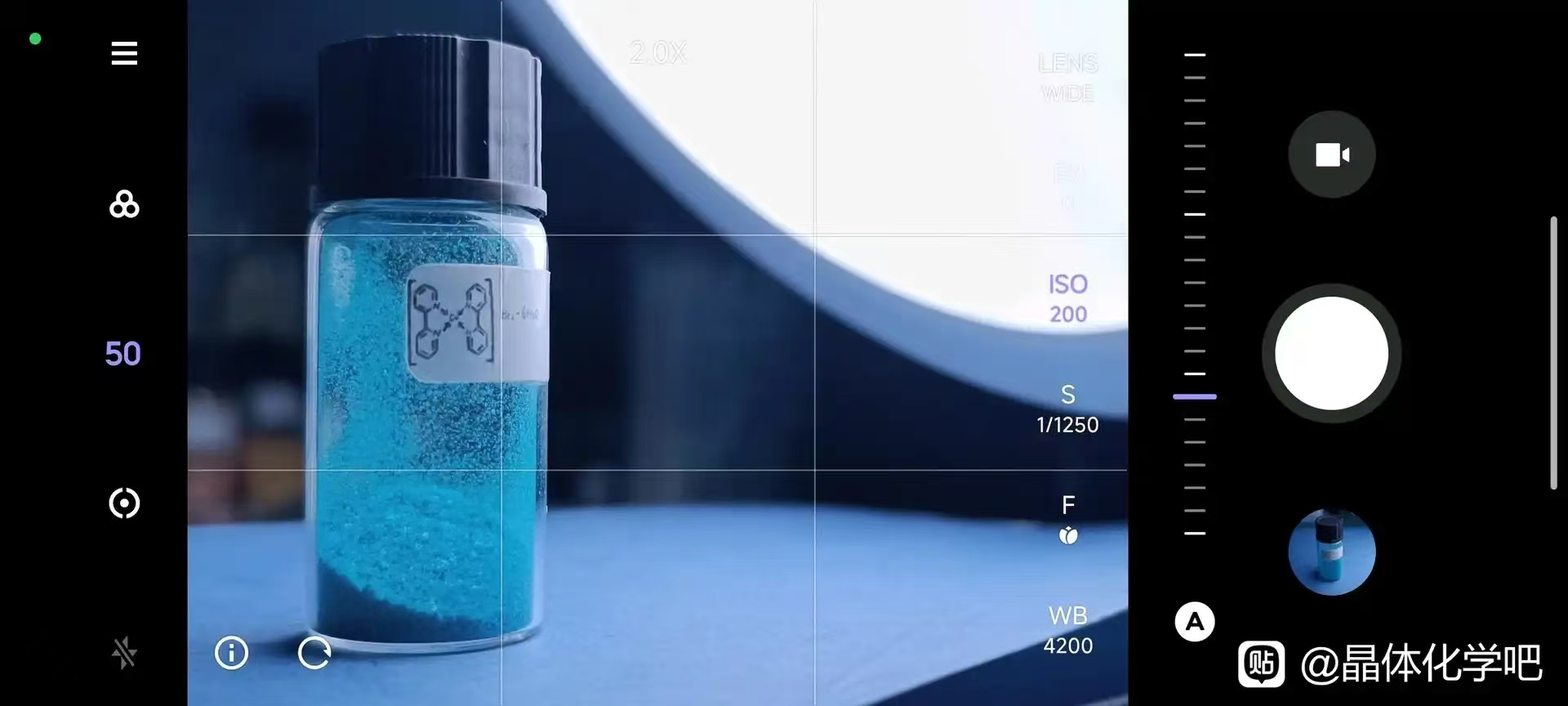
图源:冰冰

图源:冰冰
四、拍摄背景
背景的选择影响晶体的透明度和层次感。这里依据个人喜好选择即可
-
磨砂背景柔和反光,增强晶体质感
-
镜面背景可形成倒影,提高艺术感
-
书本背景印刷文字可展现晶体的透明度,并增加景深
-
干花、桌布、细沙增强画面氛围,适合创意摄影
五、拍摄光源
5.1 自然光
自然光(太阳光)是晶体摄影的理想光源
-
最佳拍摄时间建议选择午后,光线充足但较柔和
-
利用窗户光线可在窗台拍摄,若光照过强,可用窗帘进行柔化
5.2 人造光
当自然光不足时,可使用人造光源,如摄影补光灯、外接闪光灯、手电筒等
-
逆光让光源从晶体背后照射,增强晶莹剔透的质感
-
侧逆光从侧后方照射,使晶体轮廓更加立体,提高空间感
-
柔光技巧若手电筒光源过强,可用纸巾遮挡,使光线更柔和
六、提升拍摄质量的设备推荐
6.1 外置微距镜头
手机微距拍摄通常受限,推荐使用微距外接镜头,如 Apexel 10x/15x,提升细节表现力
6.2 三脚架与稳定设备
避免手持拍摄的抖动问题,建议使用 Ulanzi MT-08 或者桌面小型三脚架,提高曝光稳定性
6.3 偏振镜(CPL)
可减少玻璃表面反光,增强晶体对比度,使内部结构更清晰
6.4 RAW 格式拍摄
部分手机支持 RAW 拍摄模式(如 iPhone、三星、小米高端机型),便于后期处理降噪、调整曝光等
七、后期处理
7.1 软体合成
当拍摄物体较大,微距无法完整对焦时,可以尝试使用软体Helicon Focus进行景深合成。这样可以确保拍摄物体的各个部分都能保持清晰
7.2 去除噪点
-
软件降噪可以使用Lightroom或Snapseed的降噪功能,降低高ISO带来的颗粒感
-
长曝光降噪部分手机或相机有“长曝光降噪”选项,可减少长时间曝光带来的热噪点
-
RAW格式拍摄如果手机支持RAW格式,后期处理时可以更精准地降噪和调整曝光
-
脚架与ps用三脚架固定相机不动,拍5~6张在使用photoshop里的平均值或中间值堆栈
此法更为有效去除噪点且更还原细节
八、大佬设备推荐
高像素相机
-
高端旗舰性价比推荐Sony a7r2
-
高端旗舰性能推荐Sony a7r5、Canon 5D3
-
中端性价比推荐Sony 6400、Canon r100
-
资金充裕推荐哈苏X2D、富士gfx
“拍得好看是次要,做得好看才是主要。”
—— mo